
Algunos usuarios no pueden conectar tus móviles iPhone y Android a LetsView en Mac. Aquí hay algunas soluciones para tu referencia.
Las soluciones para iPhone/Android no se pueden conectar a través de WiFi en Mac
Soluciones básicas
- Conecta tu móvil y tu ordenador a la misma red WiFi.
- Reinicia tu móvil, ordenador y enrutador para volver a intentarlo.
- Reinicia el programa de escritorio LetsView y vuelve a intentarlo.
Verifica si ingresaste el código PIN correcto
Si conectas tu móvil a la Mac usando el código PIN, verifica si ingresaste el código correcto.
- Cuando necesites duplicar la pantalla de Android/iPhone en tu Mac, ingresa el código PIN de la Mac en tu móvil. El código PIN se mostrará en la esquina superior derecha del programa de escritorio.
- Cuando desees reflejar la pantalla de tu Mac en tu Android/iPhone, ingresa el código PIN del móvil en tu Mac. El código PIN se mostrará en la esquina superior derecha de tu móvil.
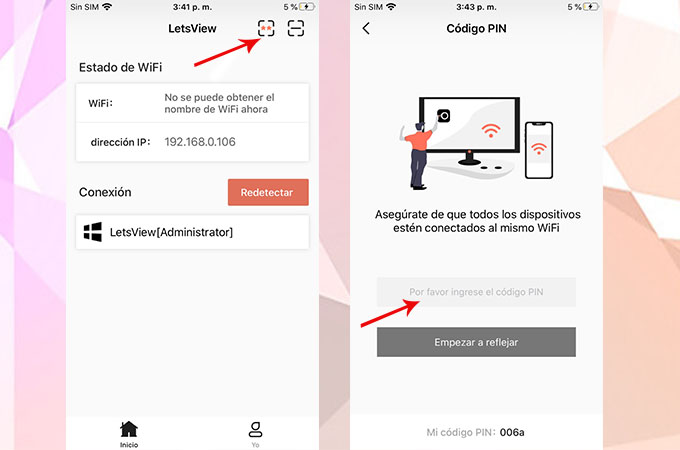 Cuando planeas duplicar Mac 1 a Mac 2, puedes ingresar el código PIN de Mac 2 en el cuadro de entrada de Mac 1.
Cuando planeas duplicar Mac 1 a Mac 2, puedes ingresar el código PIN de Mac 2 en el cuadro de entrada de Mac 1.
Nota: Cada ordenador solo puede recibir una pantalla a la vez. Por ejemplo, si has reflejado la pantalla de tu móvil en Mac, entonces no se puede transmitir otro móvil u ordenador a esta Mac.
Verifique el enrutador y la máquina virtual
- Si estás utilizando un WiFi público o de la empresa y el “Aislamiento AP” está habilitado o el enrutador bloquea los puertos, debes consultar a los técnicos de tu empresa para solucionar el problema.
- Si estás ejecutando LetsView en una máquina virtual, cambia el modo de uso compartido de red a “Bridged”.
Enviar comentarios
Si todavía no funciona, consulta la captura de pantalla a continuación para enviarnos tus comentarios. ¡Nos pondremos en contacto contigo tan pronto sea posible!
 LetsView
LetsView 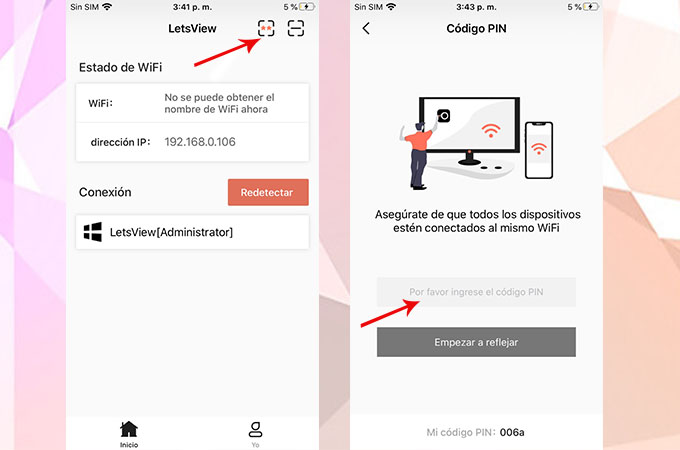 Cuando planeas duplicar Mac 1 a Mac 2, puedes ingresar el código PIN de Mac 2 en el cuadro de entrada de Mac 1.
Cuando planeas duplicar Mac 1 a Mac 2, puedes ingresar el código PIN de Mac 2 en el cuadro de entrada de Mac 1.









Dejar un comentario